구글 드라이브 다운로드 오류 해결 방법: 타사 쿠키 허용 설정
구글 드라이브에서 파일을 다운로드하려고 하는데 "파일을 다운로드할 수 없습니다. 파일을 다운로드하려면 드라이브에 대한 타사 쿠키를 사용 설정해 보세요."라는 오류 메시지가 뜬다면? 이 문제는 타사 쿠키 허용 설정으로 문제를 해결할 수 있습니다.
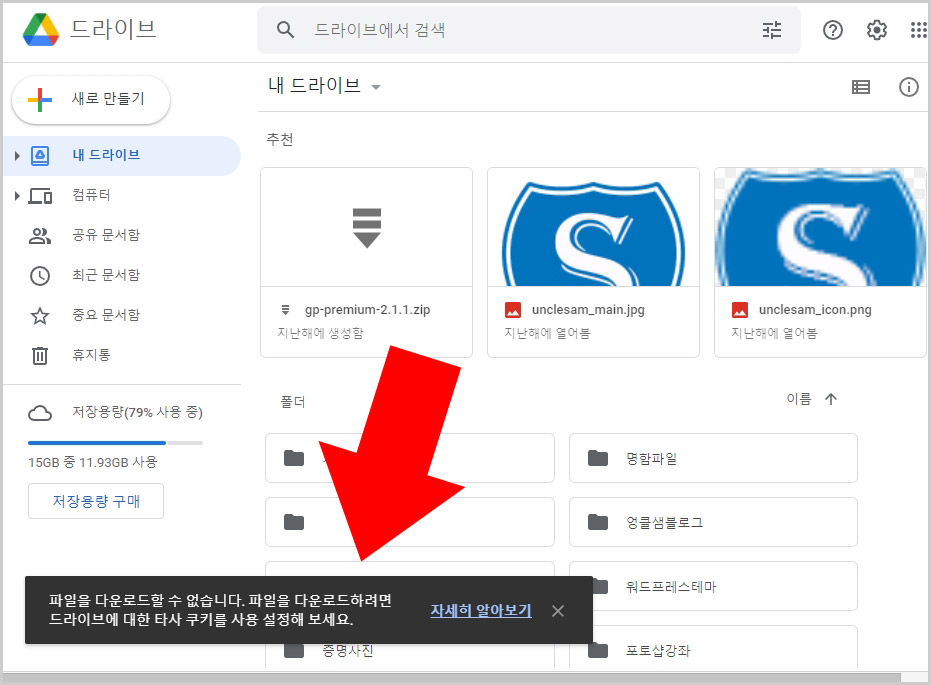
구글 드라이브에서 다운로드를 할 때 위 메시지가 뜨면서 다운로드가 안 될 때 아래 방법을 따라해 보세요.
참고로 크롬은 구글에서 만든 것이기 때문에 구글 드라이브 다운로드 오류가 나지 않습니다. 위 화면은 네이버 웨일로 다운로드할 때 생긴 오류죠. 그러나 크롬에서도 오류가 난다면 동일한 방식으로 해결하실 수 있습니다.
타사 쿠키 허용 설정하기
네이버 웨일에서 설정하는 방법을 설명할텐데 크롬에서도 경로는 거의 유사합니다.
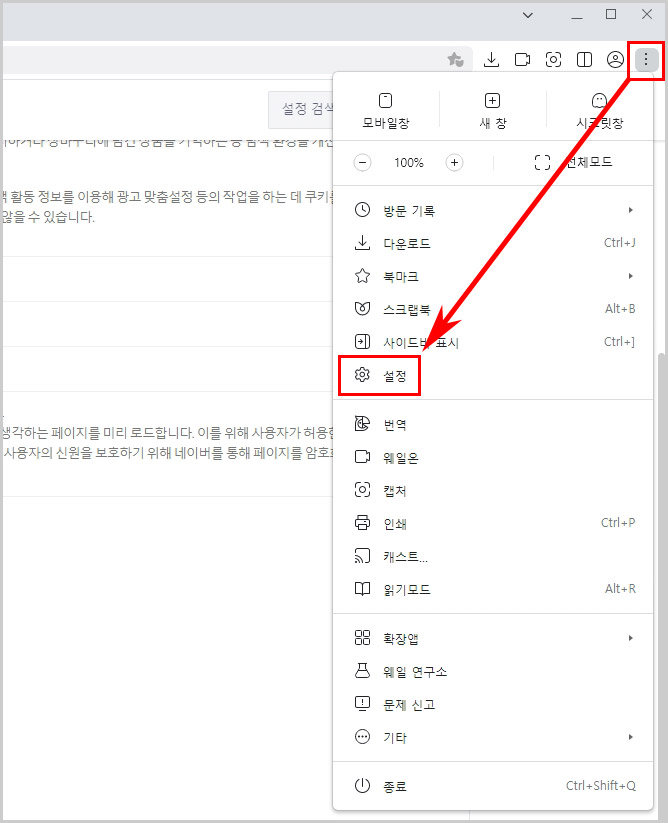
더보기 버튼 클릭 후 설정으로 들어갑니다.
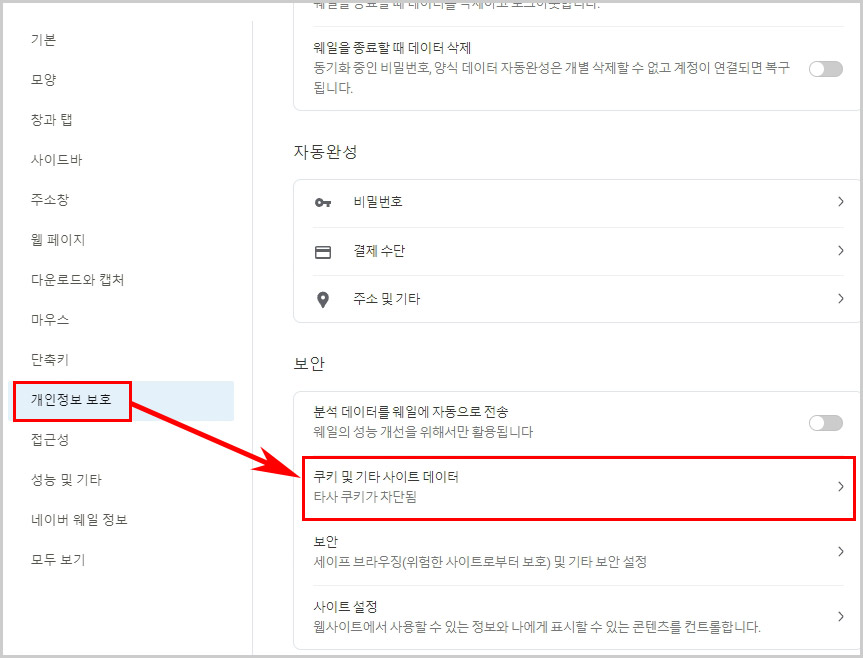
"개인정보 보호"를 클릭한 후 "쿠키 및 기타 사이트 데이터"로 들어갑니다. (크롬에서는 "개인정보 및 보안" 클릭 후 "쿠키 및 기타 사이트 데이터"로 들어가시면 됩니다.)
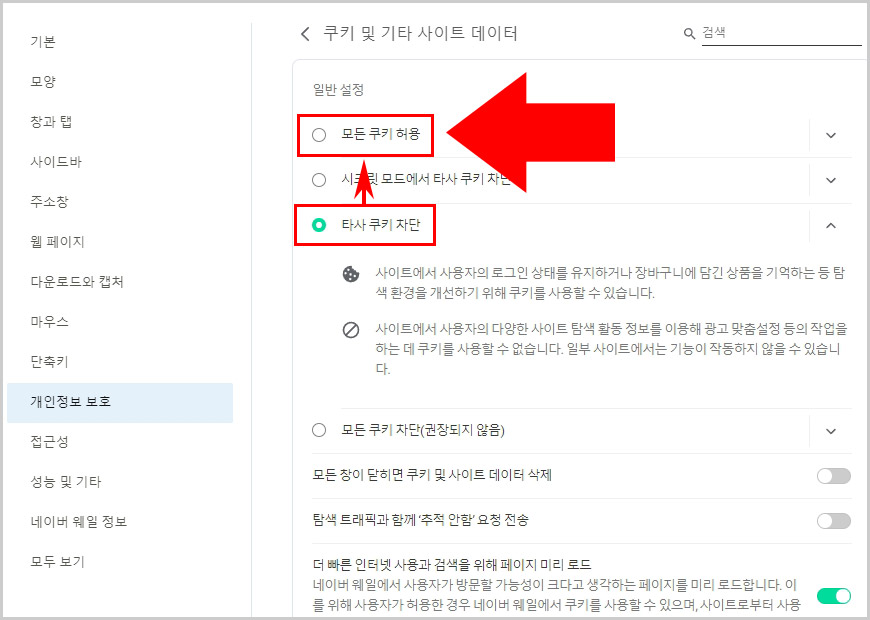
구글 드라이브 다운로드 오류가 나는 경우 "타사 쿠키 차단"으로 설정되어 있으실 겁니다. 이것을 "모든 쿠키 허용"으로 설정하면 구글 드라이브 파일을 다운로드하실 수 있습니다.
모든 쿠키 허용으로 인해 보안이 걱정된다면 아래 방법으로 특정 사이트만 쿠키를 허용시키면 됩니다.
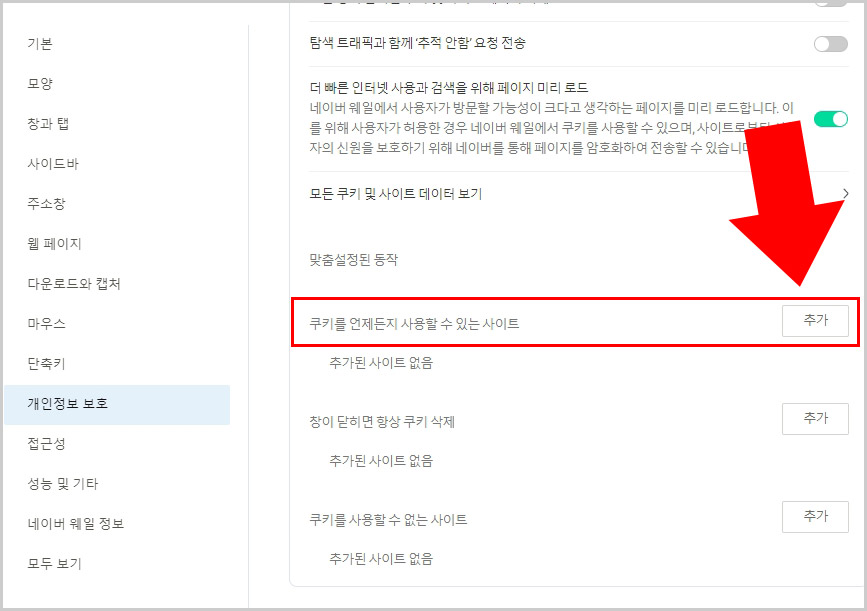
쿠키를 언제든지 사용할 수 있는 사이트에서 추가 버튼을 클릭합니다.
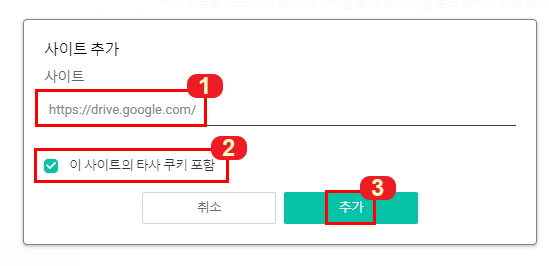
사이트에 구글 드라이브 주소를 입력하고 "이 사이트의 타사 쿠키 포함"을 체크한 후 추가 버튼을 눌러 줍니다. 타사 쿠키 포함을 체크하지 않으면 다운로드가 되지 않습니다.
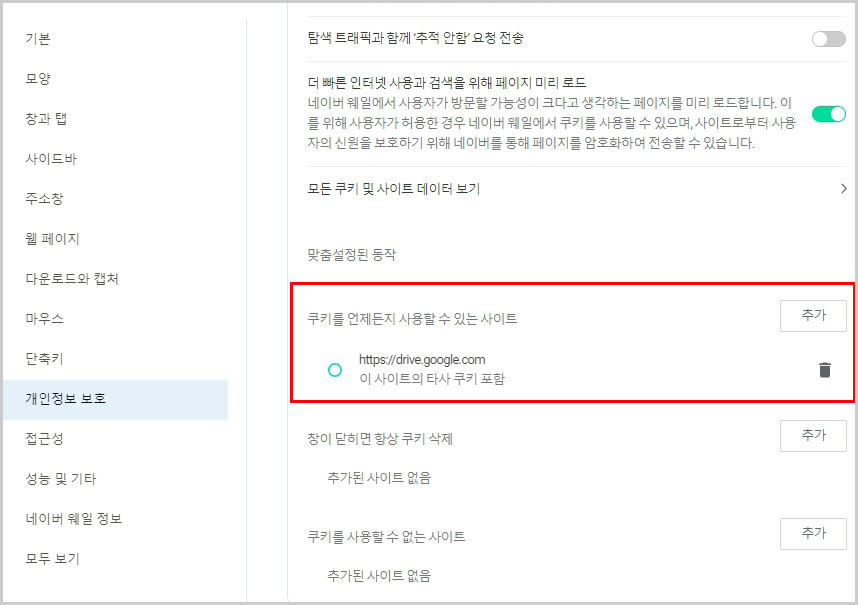
쿠키 허용 사이트에 추가시키면 구글 드라이브 다운로드 오류 문제를 해결하실 수 있습니다. 네이버 웨일로 설명을 했지만 크롬에서도 사용 방법은 동일하오니 크롬에서도 타사 쿠키 문제로 구글 드라이브 다운로드가 되지 않을 때 사용해 보시기 바랍니다.
▼함께 보면 좋은 글





댓글